В
В MSI DS300мқҖ кі м„ұлҠҘмқҳ AVAGO ADNS-9800 л Ҳмқҙм Җ м„јм„ңлҘј мһҘм°©н•ң кІҢмқҙл°Қ л§Ҳмҡ°мҠӨмһ…лӢҲлӢӨ.В
5л§ҢмӣҗлҢҖ нӣ„л°ҳ лӮҙм§Җ 6л§ҢмӣҗлҢҖ мҙҲл°ҳмңјлЎң к°ҖкІ©мқҙ нҳ•м„ұлҗҳм–ҙ мһҲл„Өмҡ”.
В
В GIGABYTE M6980Xмқ„ н•„н…Ңн•ң м Ғмқҙ мһҲм—ҲлҠ”лҚ°, мқҙлІҲм—җ MSIм—җм„ңлҸ„ н•ҳмқҙ мҠӨнҺҷмқҳ кІҢмқҙл°Қ л§Ҳмҡ°мҠӨлҘјВ м¶ңмӢңн•ҳмҳҖмҠөлӢҲлӢӨ. M6980Xк°Җ ADNS-9500 м„јм„ңлҘј мһҘм°©н•ңлҚ° 비н•ҳм—¬, MSI DS300мқҳ кІҪмҡ° к·ёліҙлӢӨ мғҒмң„В мҠӨнҺҷмқё В AVAGO ADNS-9800 л Ҳмқҙм Җ м„јм„ңлҘј мһҘм°©н•ҳмҳҖмҠөлӢҲлӢӨ. 6к°ңмқҳ н”„лЎңк·ёлһҳл°Қ к°ҖлҠҘн•ң лІ„нҠјмқ„ м§Җмӣҗн•ЁмңјлЎңмҚЁ кё°нҳём—җ м•Ңл§һкІҢ лІ„нҠјмқ„ м„ёнҢ…н•ҳм—¬ мӮ¬мҡ©н• мҲҳ мһҲмңјл©°, мҶҢн”„нҠёмӣЁм–ҙлҘј нҶөн•ң л§ӨнҒ¬лЎңлҘјВ м§Җмӣҗн•ҳкі , л¬ҙкІҢ мЎ°м Ҳ 추, 1680 л§Ңк°ң RGB LEDлҘј м§Җмӣҗн•ҳм—¬ мӣҗн•ҳлҠ” мғүмғҒмқ„ кіЁлқј м“ё мҲҳ мһҲлҠ” мһ¬лҜёмҷҖ мөңмҶҢ 100м—җм„ң мөңлҢҖ 8200к№Ңм§Җ 4лӢЁкі„мқҳ DPI мЎ°м Ҳмқҙ к°ҖлҠҘн•ҳл©° 500л§ҢнҡҢ мҲҳлӘ…мқ„ к°Җ진 мҳҙлЎ мҠӨмң„м№ҳк°Җ мһҘм°©лҗҳм–ҙ мһҲм–ҙ лӮҙкө¬л Ҙ м—ӯмӢң лӣ°м–ҙлӮ©лӢҲлӢӨ.
В
м ңн’Ҳмқҙ лҸ„м°©н•ң мғҒнғңмһ…лӢҲлӢӨ. м—¬лҹ¬ кІ№мқҳ мҷ„충мһ¬лЎң л№ҲнӢҲм—Ҷмқҙ нҸ¬мһҘлҗҳм–ҙм„ң мҷ”мҠөлӢҲлӢӨ.
В
В нӣ„л©ҙм—җлҠ” мҳҒл¬ёмңјлЎң м ңн’Ҳм—җ лҢҖн•ң нҠ№м§•мқҙ кё°мһ¬лҗҳм–ҙ мһҲмҠөлӢҲлӢӨ. 1680л§Ң 컬лҹ¬мқҳ RGB LEDлҘј м§Җмӣҗн•ҳл©° мқёмІҙкіөн•ҷм Ғ л””мһҗмқём—җ мҳӨлҘёмҶҗмһЎмқҙ нҳ•нғңмқҳ л§Ҳмҡ°мҠӨлЎң мҠ¬лҰҪмқ„ л°©м§Җн•ҙмЈјлҠ” мӮ¬мқҙл“ң лҹ¬лІ„ к·ёлҰҪ,В л¬ҙкІҢ추 мЎ°м Ҳ мӢңмҠӨн…ңмқҙ м ңн’Ҳмқҳ нҠ№м§•мқҙл©°, лҢҖлһөм Ғмқё л¬ҙкІҢлҠ” 150g, м§Җмӣҗн•ҳлҠ” OSлҠ” мңҲлҸ„мҡ° XP & 7В & 8.1 & 10 к№Ңм§Җ кҙ‘лІ”мң„н•ҳкІҢ м§Җмӣҗн•ҳм—¬ нҳёнҷҳм„ұмқҙ лӣ°м–ҙлӮң кІғмқ„ м•Ң мҲҳ мһҲмҠөлӢҲлӢӨ.
В
В
мқјлӘ… м°Қм°Қмқҙлқјкі л¶ҲлҰ¬мҡ°лҠ” лІЁнҒ¬лЎң нғҖмқҙмҷҖ TRY ME! лқјкі кё°мһ¬лҗҳм–ҙ мһҲлҠ” л¶Җ분мқҙ мқёмғҒм Ғмқҙл„Өмҡ”~
TRY ME~!лқјкі лҗҳм–ҙ мһҲлҠ” кҙҖкі„лЎң мӢңн—ҳмӮјм•„ л§Ҳмҡ°мҠӨ к·ёлҰҪмқ„ м·Ён•ҙліҙм•ҳмҠөлӢҲлӢӨ. м•„л¬ҙлһҳлҸ„ н•ҙлӢ№ м ңн’Ҳмқ„ кө¬мһ…н•ҳкё° м „м—җ л§Ҳмҡ°мҠӨмқҳ м „мІҙм Ғмқё мҷёкҙҖкіј нҒ¬кё°лҘј мҶҗмңјлЎң м§Ғм ‘ к·ёлҰҪмқ„ м·Ён•ҳм—¬ м–ҙл–Ө нҳ•нғңлЎңВ м–ҙл–Ө лҠҗлӮҢмқҳ к·ёлҰҪк°җмқ„ м„ мӮ¬н•ҳлҠ”м§Җ м§җмһ‘н• мҲҳ мһҲлҸ„лЎқ л§Ңл“Өм–ҙ진 мһҘм№ҳлЎң ліҙмқҙл„Өмҡ”.
В
м ңн’Ҳ л°•мҠӨлҘј к°ңлҙүн•ҙліҙл©ҙ кө¬м„ұн’ҲмқҖ лӢӨмқҢкіј к°ҷмҠөлӢҲлӢӨ. л§Ҳмҡ°мҠӨ ліёмІҙмҷҖ м„ӨлӘ…м„ңк°Җ лҸҷлҙүлҗҳм–ҙм ё мһҲмҠөлӢҲлӢӨ.
В
В мІ« нҺҳмқҙм§Җм—җм„ н•„мҡ”лЎң н•ҳлҠ” мӢңмҠӨн…ң мӮ¬м–‘кіј к°Ғ л¶Җмң„мқҳ лӘ…м№ӯ, м„Өм№ҳ мҲңм„ңк°Җ лӮҳмҷҖ мһҲмңјл©°,
к·ё л’·мһҘмқҖ м „л¶Җ мҶҢн”„нҠёмӣЁм–ҙм—җ лҢҖн•ң мғҒм„ён•ң м„ӨлӘ…мқҙ кё°мһ¬лҗҳм–ҙ мһҲмҠөлӢҲлӢӨ. м°ёкі лЎң м„ӨлӘ…м„ңлҠ” мҳҒл¬ёкіј мӨ‘л¬ёмңјлЎң лҗҳм–ҙ мһҲмҠөлӢҲлӢӨ.
н•ңкёҖмқҙ м—ҶлҠ” м җмқҖ мӮҙм§қ м•„мү¬мҡҙ л¶Җ분мқҙкө°мҡ”.
В
л§Ҳмҡ°мҠӨмқҳ мҷёкҙҖмқ„ м—¬лҹ¬ к°ҒлҸ„м—җм„ң мӮҙнҺҙ ліҙкІ мҠөлӢҲлӢӨ.
В мўҢ нҒҙлҰӯ, мҡ° нҒҙлҰӯ, мҠӨнҒ¬лЎӨ нң , нң нҒҙлҰӯ лІ„нҠј, нң м•„лһҳм—җ DPI ліҖкІҪ лІ„нҠј, мўҢмёЎл©ҙм—җ 2к°ңмқҳ н”„лЎңк·ёлһЁ лІ„нҠјмңјлЎң мҙқ 6к°ңмқҳ н”„лЎңк·ёлһҳл°Қ к°ҖлҠҘн•ң лІ„нҠјмқҙ мһҲмҠөлӢҲлӢӨ. мўҢмёЎмқҳ 2к°ңмқҳ н”„лЎңк·ёлһЁ лІ„нҠјмқҖ кё°ліём ҒмңјлЎң мӣ№нҺҳмқҙм§Җ л’ӨлЎң к°Җкё°мҷҖ м•һмңјлЎң к°Җкё°лЎң м„Өм •лҗҳм–ҙ мһҲмҠөлӢҲлӢӨ.
В
В л…№м—¬м„ң нҢ”л©ҙ лҸҲмқҙ лҗңлӢӨлҠҘ кёҲлҸ„кёҲ лӢЁмһҗк°Җ м•„лӢҲлқј (г…Ўг……г…Ў;;; ^^;;;)В
В
В л¬ҙкІҢ추 мЎ°м Ҳ мӢңмҠӨн…ңмқҙ мһҘм°©лҗҳм–ҙ мһҲмңјл©°, 1.5gм§ңлҰ¬ л¬ҙкІҢ추к°Җ 3к°ң л“Өм–ҙ мһҲмҠөлӢҲлӢӨ.
В
лӢӨмқҢмқҖ 3к°Җм§Җмқҳ л§Ҳмҡ°мҠӨ к·ёлҰҪ л°©лІ•мқ„ м·Ён•ң мһҘл©ҙмһ…лӢҲлӢӨ.
В
В 1. Finger GripВ
В
2. Palm Grip
лҢҖл¶Җ분 мҙҲ м Җк°җлҸ„ н”Ңл Ҳмқҙм–ҙл“Өмқҙ мӮ¬мҡ©н•ңлӢӨ.
В
3. Claw Grip
В
л§Ҳмҡ°мҠӨмқҳ лҚ©м№ҳк°Җ кҪӨ мһҲлҠ” нҺём—җ мҶҚн•ҙм„ң мқјл°ҳм ҒмңјлЎң м„ұмқё лӮЁм„ұмқҳ мҶҗ нҒ¬кё°мқҙл©ҙ лҢҖл¶Җ분 мһҗм—°мҠӨлҹ¬мҡҙ к·ёлҰҪк°җмңјлЎң л§Ҳмҡ°мҠӨлҘј мһЎмқ„ мҲҳ мһҲмҠөлӢҲлӢӨ. лӢӨл§Ң мҶҗмқҙ мһ‘мқҖ мӮ¬мҡ©мһҗмқҳ кІҪмҡ° лӢӨмҶҢ л¶ҲнҺён•Ёмқ„ лҠҗлӮ„м§ҖлҸ„ лӘЁлҘҙкІ л„Өмҡ”. мёЎл©ҙмқҙ кіЎм„ нҳ•нғңмқҳ мқёмІҙкіөн•ҷм Ғ л””мһҗмқё м„Өкі„лЎң мқён•ҳм—¬ мҶҗм—җ м°© к°җкё°лҠ” нҳ•нғңлЎң к·ёлҰҪк°җмқҖ мўӢмқҖ нҺёмһ…лӢҲлӢӨ. к°ңмқём ҒмңјлЎңлҠ” н•‘кұ° к·ёлҰҪкіј нҒҙлЎң к·ёлҰҪмқҖ кҙңм°®мқҖ нҺёмқҙм—ҲлҠ”лҚ° нҢңк·ёлҰҪмқҖ мҶҗмқҙ к·ёлҰ¬ нҒ¬м§Җ м•Ҡм•„м„ңмқём§Җ мӮҙм§қ м–ҙмғүн•ң лҠҗлӮҢмқҙ л“Өм—ҲмҠөлӢҲлӢӨ.
В
лӢӨмқҢмқҖ MSI DS300кіј MSI DS100мқ„ мӮҙм§қ 비көҗ 분м„қн•ҙліҙлҸ„лЎқ н•ҳкІ мҠөлӢҲлӢӨ~
В
В мқјлӢЁ мҠӨнҺҷмғҒмңјлЎ DS300 мӘҪмқҙ нӣЁм”¬ н•ҳмқҙ мҠӨнҺҷмқҳ м„јм„ңлҘј мһҘм°©н•ҳкі , мӮ¬мқҙмҰҲмҷҖ л¬ҙкІҢлҸ„ DS300мӘҪмқҙВ лҚ” л§Һмқҙ лӮҳк°Җкі , DPI м°ЁмқҙлҠ” 2л°° мқҙмғҒмқҙкө°мҡ”.
мҷёкҙҖмқҳ мғүмғҒ мЎ°н•©(кІҖл№Ё)кіј л””мһҗмқёмқҖ м•Ҫк°„ мң мӮ¬н•ң м җмқҙ ліҙмһ…лӢҲлӢӨ. л‘ҳ лӢӨ л¬ҙкҙ‘ нҳ•нғңмқҙлӮҳ DS100мқҖ лҹ¬лІ„ мҪ”нҢ…мңјлЎң ліҙмһ…лӢҲлӢӨ. DPI ліҖкІҪ лІ„нҠјмқҙ DS300мқҙ 1к°ңмқёлҚ° 비н•ҳм—¬ DS100мқҳ кІҪмҡ° 2к°ңлЎң кө¬м„ұлҗҳм–ҙ мһҲмҠөлӢҲлӢӨ.В
В л‘ҳ лӢӨ кё°ліём ҒмңјлЎң лЎңкі LED мғүмғҒмқҖ л№Ёк°„мғүмңјлЎң лҗҳм–ҙ мһҲмҠөлӢҲлӢӨ. (ліҙлқјмғү мӘҪмқҙ лҚ” л§ҳм—җ л“Өм–ҙм„ңВ DS300 мӘҪмқҖ ліҙлқјмғүмңјлЎң н•ҙлҶЁм–ҙмҡ”..)
лЎңкі LEDмқҳ мғүмғҒлҸ„ DS300 мӘҪмқҙ нӣЁм”¬ м„ лӘ…н•ң нҺёмқҙл©° DS100мқҳ кІҪмҡ° лЎңкі мқҳ н•ҳлӢЁ л¶Җ분мқҖ м•Ҫк°„ нқ¬лҜён•ҳкІҢ лӮҳмҳӨлҠ” нҺёмһ…лӢҲлӢӨ.В
В
лӢӨмқҢмңјлЎң мҶҢн”„нҠёмӣЁм–ҙ м„Өм •кіј ліҖкІҪм—җ лҢҖн•ҳм—¬ м„ӨлӘ…н•ҳкІ мҠөлӢҲлӢӨ.https://www.msi.com/Multimedias/#category_1154
В
мҡ°м„ л©”мқё м»ЁнҠёлЎӨ нғӯмһ…лӢҲлӢӨ.
1. Main Control нғӯ
В
нҚјнҸ¬лЁјмҠӨ нғӯмһ…лӢҲлӢӨ.
2. Performance нғӯ
В В В В В В В В В В В В В В л§Ҳмҡ°мҠӨмқҳ мӣҖм§Ғмһ„мқ„ к°җм§Җн•ҳлҠ” лҶ’мқҙлҘј м„Өм •н• мҲҳ мһҲмҠөлӢҲлӢӨ.
В
В
3. Macro В
л…№нҷ” лІ„нҠјмқ„ лҲҢлҹ¬ нӮӨліҙл“ң мһҗнҢҗмқ„ мЎ°н•© лӮҙм§Җ л§Ҳмҡ°мҠӨ мЎ°мһ‘мқ„ н•ҳкі л§ӨнҒ¬лЎңлҘј м ҖмһҘн•ң л’Өм—җ
мІ« лІҲм§ё л©”мқё м»ЁнҠёлЎӨ нғӯмңјлЎң к°Җм„ң мӣҗн•ҳлҠ” лІ„нҠјм—җ м§Җм •н•ҳл©ҙ л§ӨнҒ¬лЎңлҘј мӮ¬мҡ©н• мҲҳ мһҲмҠөлӢҲлӢӨ.
В
лқјмқҙнҠё мҳөм…ҳ нғӯмһ…лӢҲлӢӨ.
4. Light Option
В
лӢӨмқҢмқҖ м„ңнҸ¬нҠё нғӯмһ…лӢҲлӢӨ.
В
5. Support
В
н”„лЎңк·ёлһЁмқ„ мӢӨн–ү мӢңнӮЁ лӢӨмқҢм—җ, DPI ліҖкІҪ лІ„нҠјмңјлЎң DPIлҘј ліҖкІҪн•ҳкұ°лӮҳ н”„лЎңн•„мқ„ ліҖкІҪн•ҳкІҢ лҗҳл©ҙ,
В
В
л§Ҳмҡ°мҠӨ л“ұ л¶Җ분м—җ лЎңкі LED мғүмғҒмқ„ ліҖкІҪн•ҳм—¬ ліҙм•ҳмҠөлӢҲлӢӨ.
м°ёкі лЎң LEDмқҳ мғүмғҒмқҙ мҲңм°Ём ҒмңјлЎң ліҖнҷ”н•ҳлҠ” лӘЁл“ңлҠ” м—Ҷмңјл©°, н•ңлІҲм—җ н•ң к°Җм§Җ мғүмғҒмқҳ LEDл§Ң н‘ңнҳ„лҗ©лӢҲлӢӨ.
мӣҗн•ҳлҠ” 컬лҹ¬лҘј кіЁлқј м“ё мҲҳ мһҲлҠ” мһ¬лҜёк°Җ мһҲм–ҙмҡ”~
В
DPI ліҖкІҪ лІ„нҠјмқ„ лҲҢл Җмқ„ л•Ң мғҒлӢЁ мўҢмёЎм—җ ліҙл©ҙ DPI LED н‘ңмӢңл“ұм—җм„ң ліҖкІҪ мғҒнғңлҘј мӢңк°Ғм ҒмңјлЎң нҷ•мқён• мҲҳ мһҲмҠөлӢҲлӢӨ.В
В
[ н”„лЎңк·ёлһЁмқ„ нҶөн•ҳм—¬ LED лЎңкі мғүмғҒ ліҖнҷҳ ]
[ нң нҒҙлҰӯ лІ„нҠјмқ„ н”„лЎңн•„ ліҖкІҪ лІ„нҠјмңјлЎң м„Өм • ]
н”„лЎңн•„ ліҖкІҪ лІ„нҠјмқҙ л”°лЎң м—Ҷм–ҙм„ң л§Ҳмҡ°мҠӨлҘј лӢӨлЈ° м Ғм—җ мһҳ м•Ҳ м“°мқҙлҠ” кё°лҠҘмқё нң нҒҙлҰӯ лІ„нҠјмқ„ н”„лЎңн•„ ліҖкІҪ лІ„нҠјмңјлЎң л§Ңл“Өм–ҙ ліҙм•ҳмҠөлӢҲлӢӨ. н”„лЎңн•„1м—җм„ң нң нҒҙлҰӯ лІ„нҠјмқ„ н”„лЎңн•„2лЎң м„Өм •, н”„лЎңн•„2м—җм„ң нң нҒҙлҰӯ лІ„н„ҙмқ„ н”„лЎңн•„3мңјлЎң м„Өм •, н”„лЎңн•„3м—җм„ң нң нҒҙлҰӯ лІ„н„ҙмқ„ н”„лЎңн•„4мңјлЎң м„Өм •, н”„лЎңн•„4м—җм„ң нң нҒҙлҰӯ лІ„н„ҙмқ„ н”„лЎңн•„1мңјлЎң м„Өм •н•ҳм—¬ лІ„нҠјмқ„ лҲ„лҘј л•Ңл§ҲлӢӨ мҲңнҷҳн• мҲҳ мһҲкІҢ л§Ңл“Өм—ҲмҠөлӢҲлӢӨ. мқҙлҹ° мӢқмңјлЎң 4к°Җм§Җ н”„лЎңн•„мқ„ л§Ңл“Өм–ҙм„ң к°Ғк°Ғ мӣҗн•ҳлҠ” л§ӨнҒ¬лЎңлҘј мўҢмёЎмқҳ н”„лЎңк·ёлһЁ лІ„нҠјм—җн• лӢ№н•ҳл©ҙ ліҙлӢӨ нҺёлҰ¬н•ҳкІҢ л§ӨнҒ¬лЎң кё°лҠҘмқ„ мӮ¬мҡ©н• мҲҳ мһҲмҠөлӢҲлӢӨ.
В
В нҠ№нһҲ л§ӨнҒ¬лЎң кё°лҠҘм—җ нҠ№нҷ”лҗҳм–ҙ мһҲлҠ” кІҢмқҙл°Қ л§Ҳмҡ°мҠӨмқҳ мһҘм җмқҖ FPS лӮҙм§Җ м•Ўм…ҳнҳ• RPG кІҢмһ„мқҙлӮҳВ м–ҙл“ңлІӨміҗ - м•Ўм…ҳ кІҢмһ„мқј кұ°лқјкі мғқк°Ғлҗ©лӢҲлӢӨ. мғқк°ҒлӮң к№Җм—җ DMC лҚ°л№Ңл©”мқҙнҒ¬лқјмқҙмҷҖ л Ҳн”„нҠё4лҚ°л“ңлҘј мһ к№җ кө¬лҸҷн•ҙліҙм•ҳмҠөлӢҲлӢӨ. DPI ліҖкІҪ лІ„нҠјмңјлЎң мӣҗн•ҳлҠ” нғҖмқҙл°Қм—җ DPIлҘј ліҖкІҪн• мҲҳ мһҲм–ҙм„ң FPSВ кІҢмһ„м—җ мһҲм–ҙ к·јкұ°лҰ¬м—җм„ңмқҳ лӮңмӮ¬, мӣҗкұ°лҰ¬м—җм„ңмқҳ м ҖкІ© л“ұ мң лҸҷм ҒмңјлЎң мӣҗнҷңн•ң н”Ңл ҲмқҙлҘј н• мҲҳ мһҲм—Ҳкі , л§ӨнҒ¬лЎң кё°лҠҘмқҳ м Ғмҡ©мңјлЎң м•Ўм…ҳ кІҢмһ„м—җм„ң нӮӨліҙл“ң мһҗнҢҗ лӮҙм§Җ л§Ҳмҡ°мҠӨ нҒҙлҰӯ лІ„нҠјмқ„ л§Һмқҙ лҲҢлҹ¬м•ј лҗҳлҠ” лҳҗлҠ” нҠ№м • мЎ°н•©мңјлЎң кё°мҲ мқҙ лӮҳк°ҖлҠ” кІҪмҡ° л§Ҳмҡ°мҠӨ лІ„нҠј мӣҗ нҒҙлҰӯмңјлЎң н•ҙкІ°н• мҲҳ мһҲм–ҙВ ліҙлӢӨ мҲҳмӣ”н•ң кІҢмһ„ 진н–үмқ„ лҸ„мҷҖмӨҚлӢҲлӢӨ.
В
вҳ… мһҘм җ
В
вҳ… лӢЁм җ
В
M S I В DS300 В кІҢмқҙл°Қ л§Ҳмҡ°мҠӨ
В
мқҙмғҒмңјлЎң н•„л“ңн…ҢмҠӨнҠёлҘј л§Ҳм№ҳкІ мҠөлӢҲлӢӨ.
В
'мқҙ мӮ¬мҡ©кё°лҠ” м— м—җмҠӨм•„мқҙмҪ”лҰ¬м•„мҷҖ(кіј) лӢӨлӮҳмҷҖ мІҙн—ҳлӢЁмқ„ нҶөн•ҙ м ңкіөл°ӣм•„ мһ‘м„ұн•ҳмҳҖмҠөлӢҲлӢӨ.'




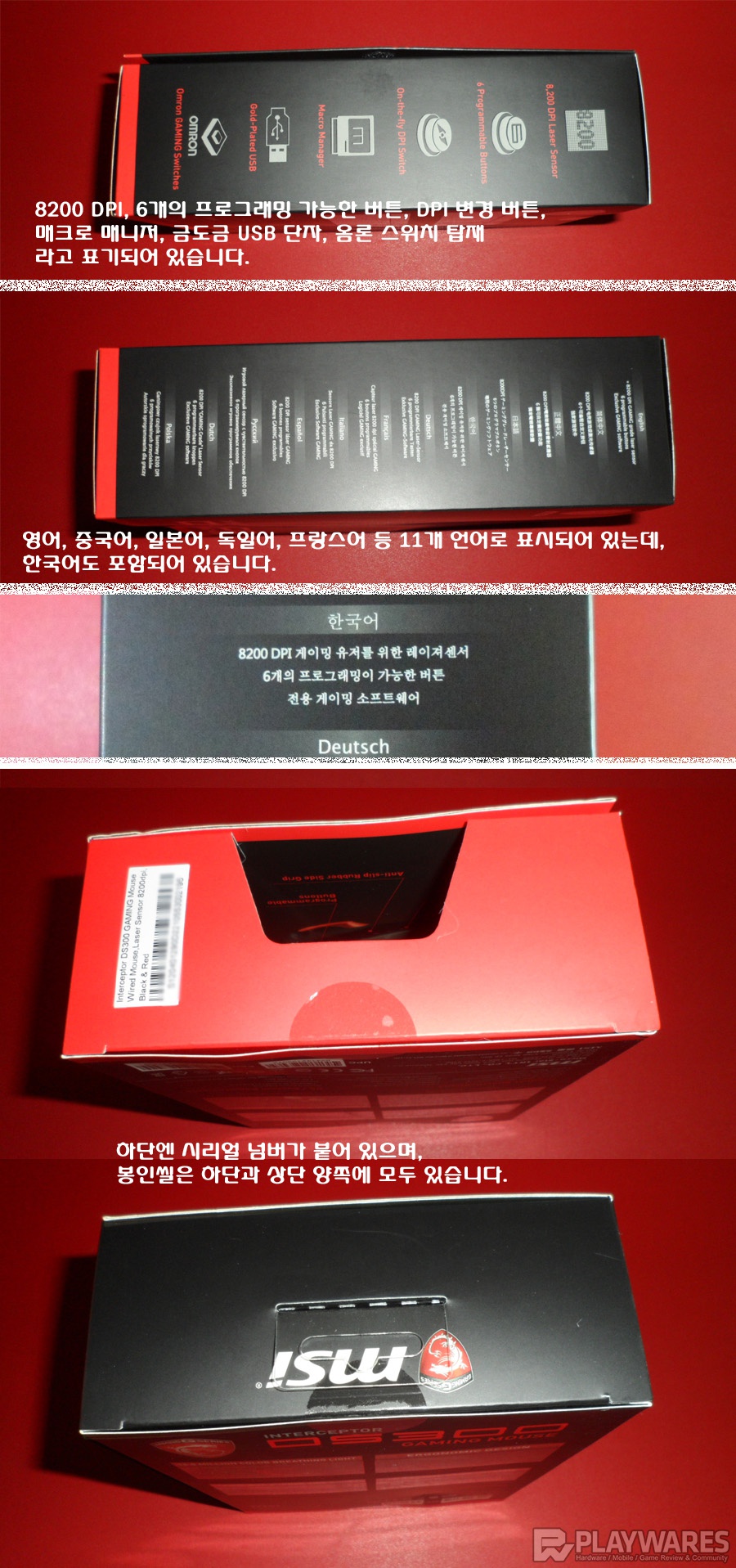


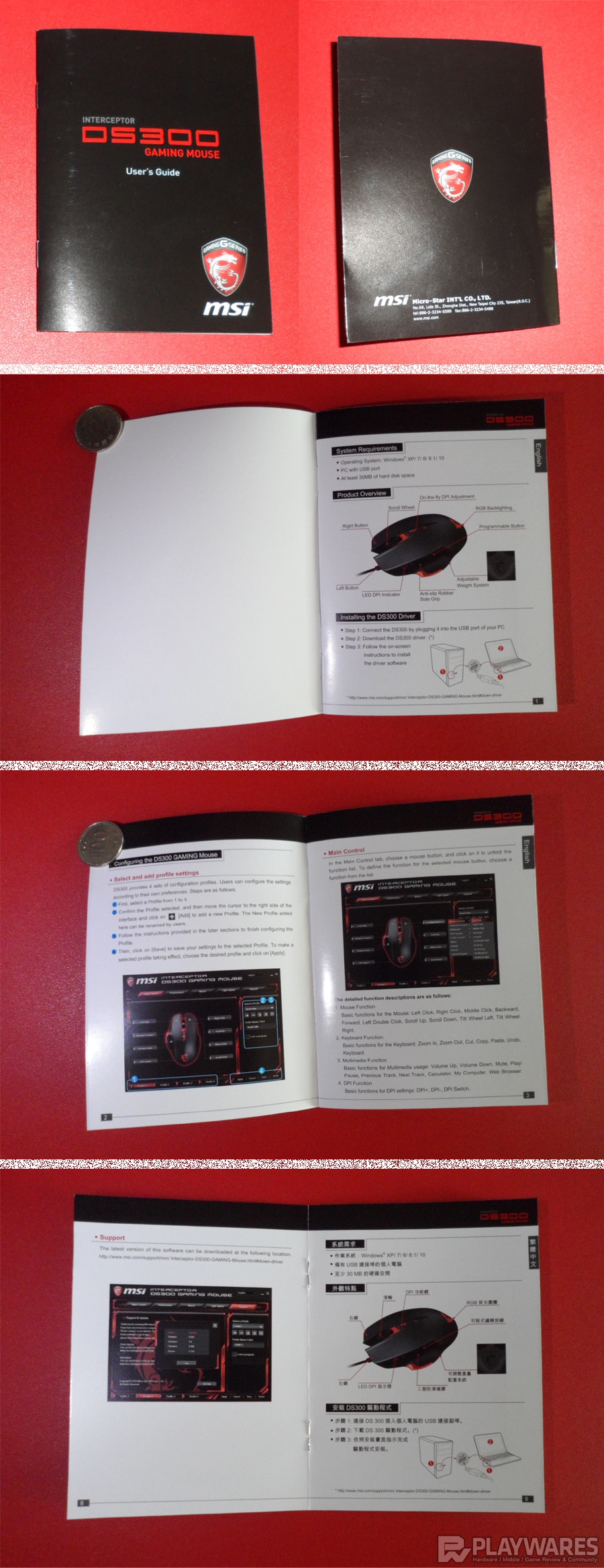







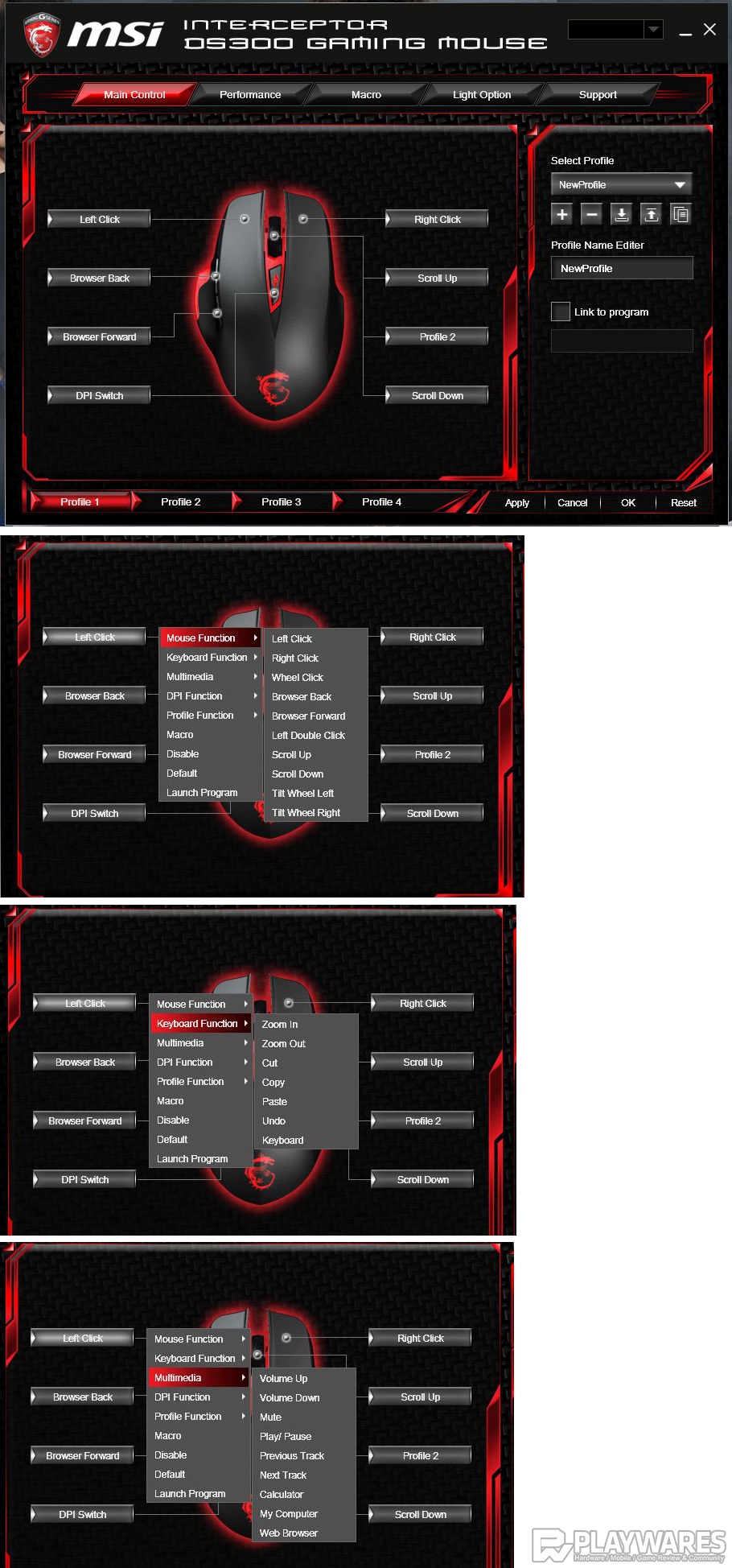
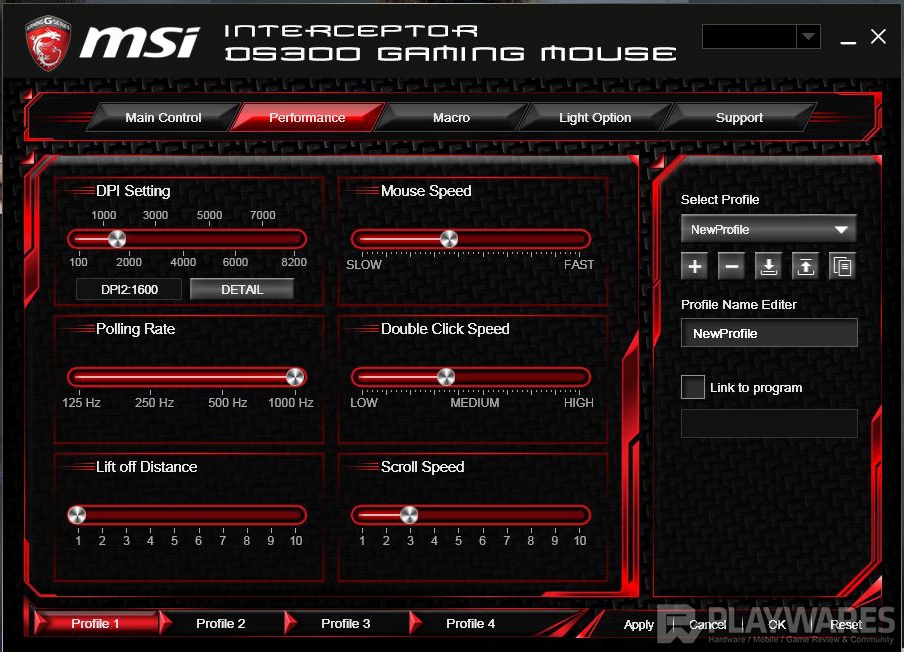
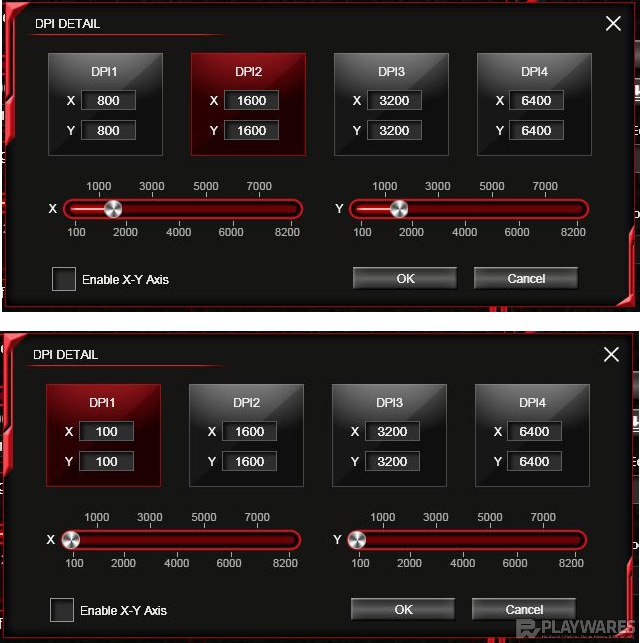
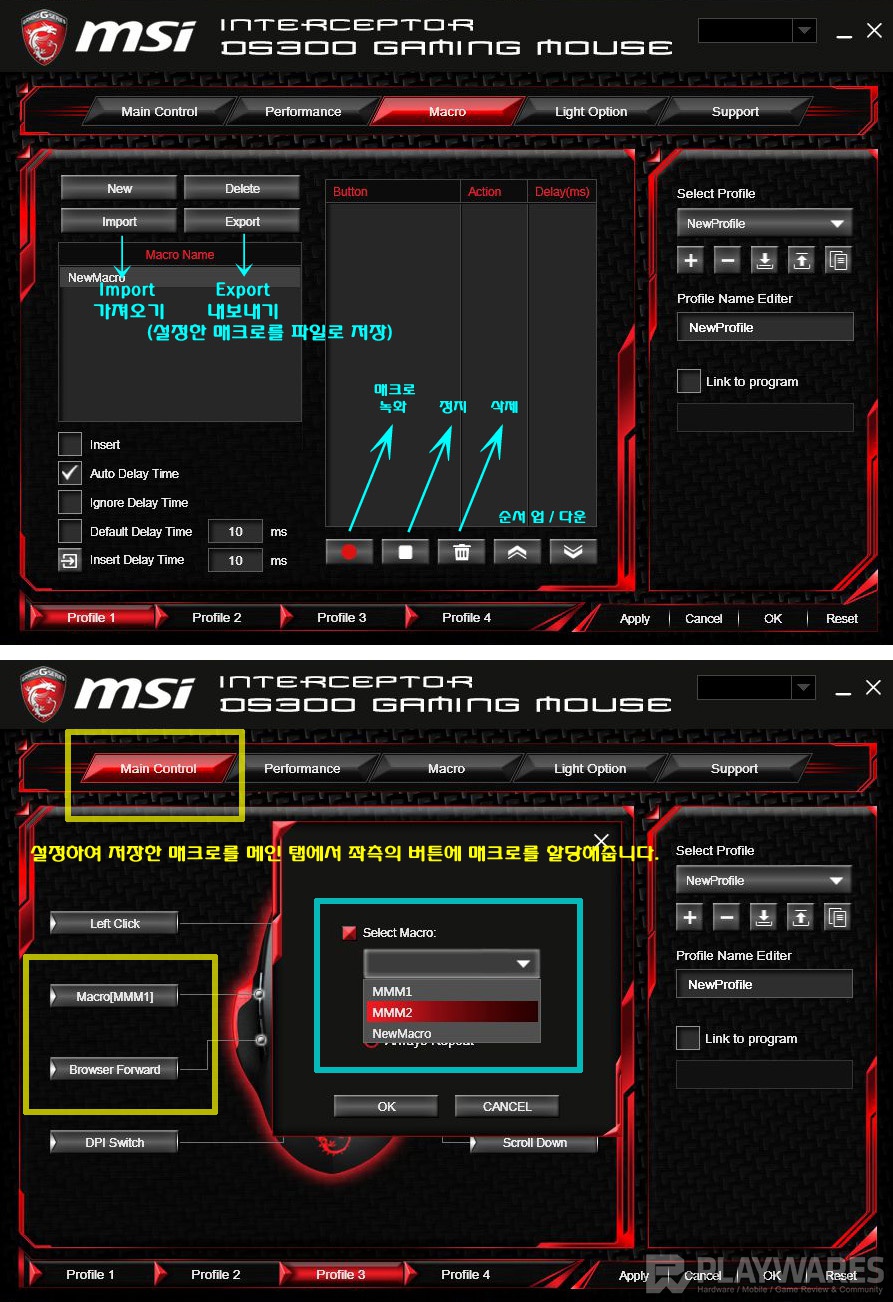
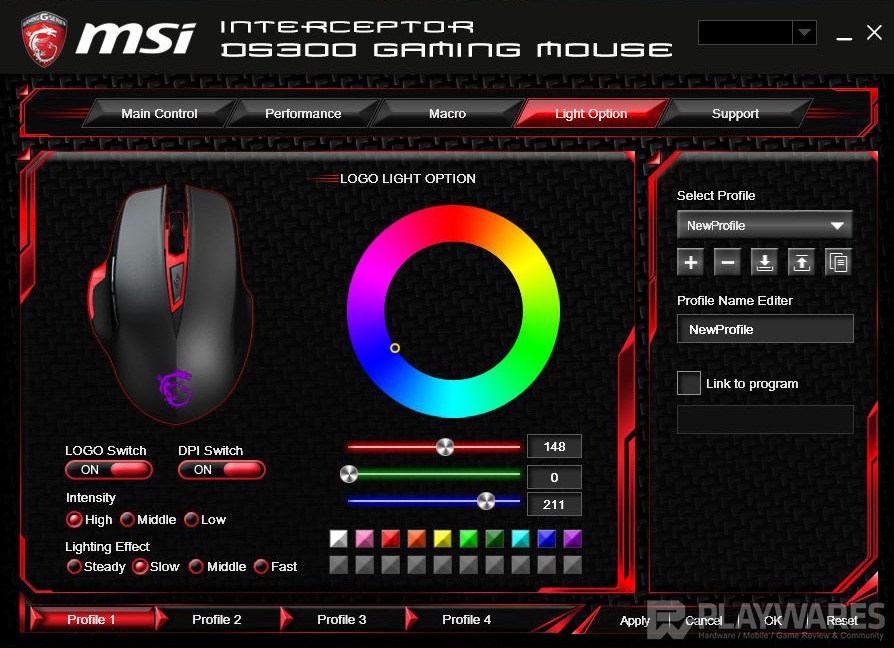
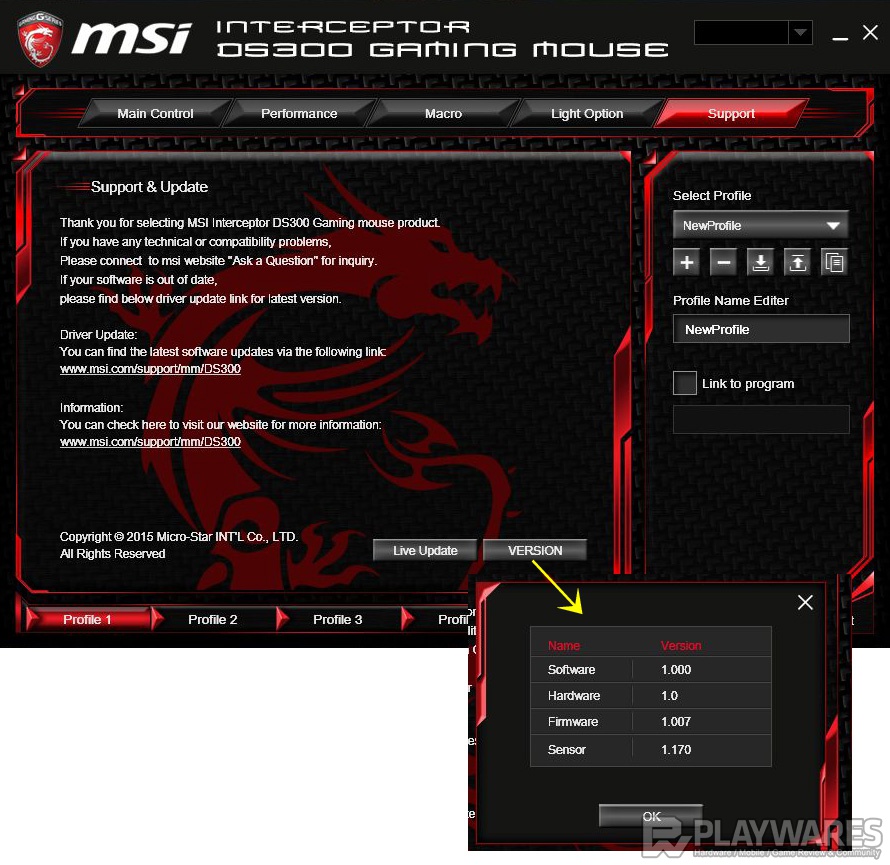





 лӮҳмң нғҖ
лӮҳмң нғҖ

